2023-03-02 19:02
浏览器有很多,以前电脑自带的都是IE浏览器,不过因为功能比较少已经退出了历史舞台。Win10推出后微软就将默认浏览器更换成Edge。今天的教程教大家使用FastStone Capture在Edge浏览器实现自动滚动截图,轻松获取高质量浏览器长图。
1、下载FastStone Capture截图软件(免费试用30天)
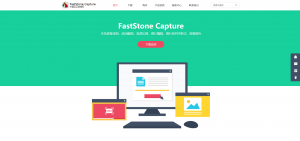
2、运行软件[最新版9.9软件界面更简洁了哦!新增录屏输出MP4格式,有需要的可以试一下!]
1)在工具栏选择“捕捉滚动窗口”。
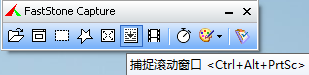
2)左键点击,会出现红框,红框内是需要截图的页面内容,自动滚动截图。
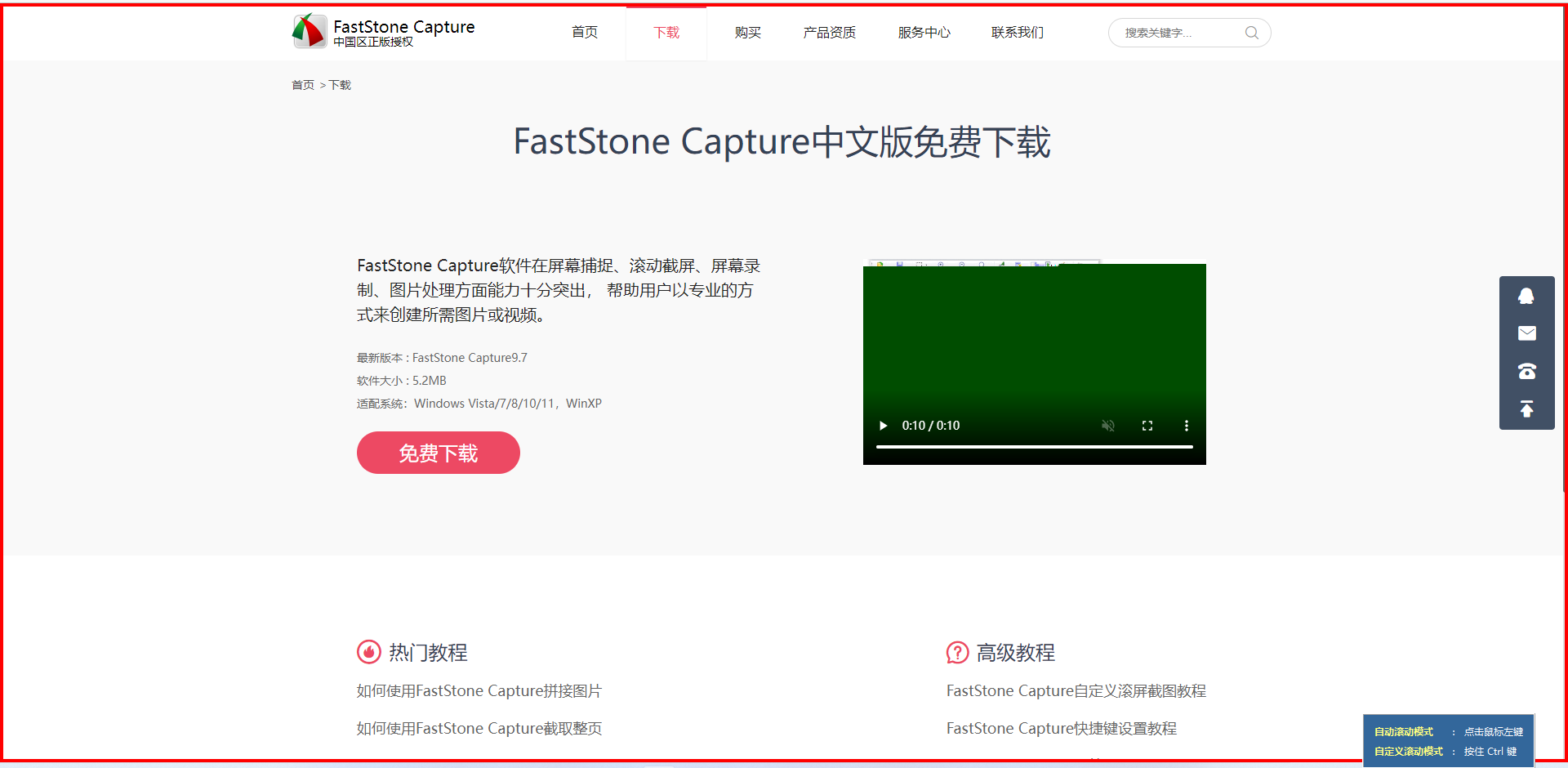
3)截取到所需要截图的内容后,按下键盘左上角的Esc完成退出截图。
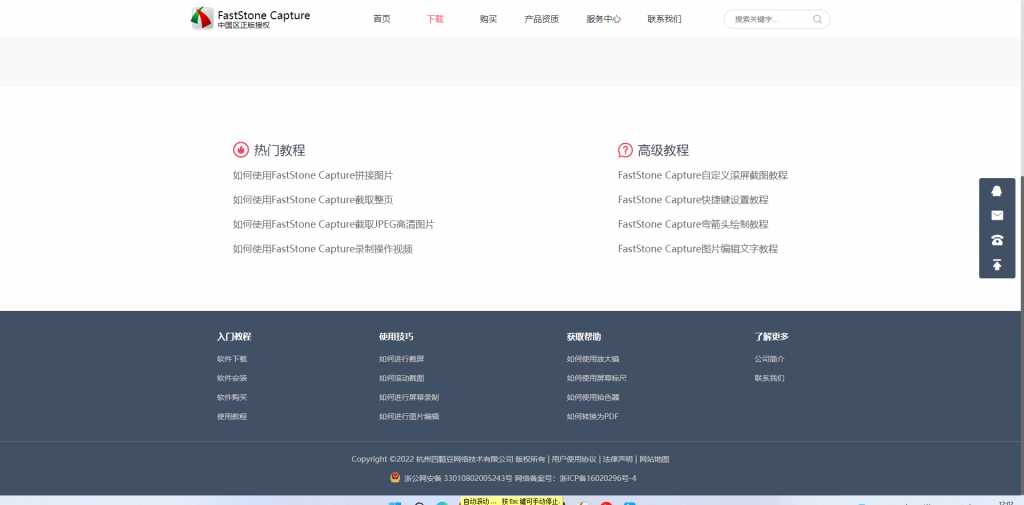
4)截图完成后会自动跳到图片编辑器界面,右击选择“保存”即可。
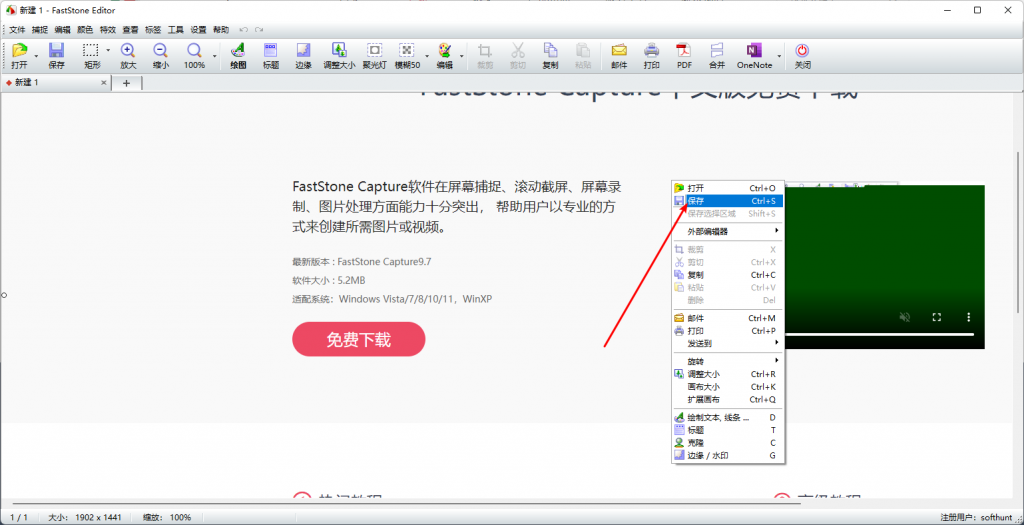
5)不想要截取整个页面,可以按住Ctrl自定义框取需要截取的内容,自定义框选好后也可以自动滚动截长图,到想要的指定位置按ESC可退出截图。
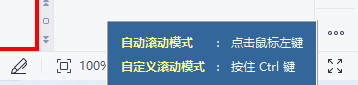
以上就是Edge浏览器滚动截图的方法了,是不是超级简单的呀,有需要的快去试试吧。
更多精彩教程:
FastStone Capture中文版录屏小技巧之局部放大功能
FastStone Capture9.7中文正版下载最新最全功能
用FastStone Capture在Win11电脑简单快速录屏
Copyright ©2026 杭州四颗豆网络技术有限公司 版权所有 | 用户使用协议 | 法律声明 | 网站地图
 浙公网安备 33010802005243号
网络备案号:浙ICP备16020296号-4
浙公网安备 33010802005243号
网络备案号:浙ICP备16020296号-4